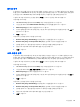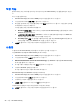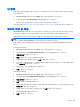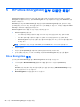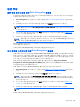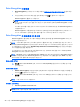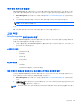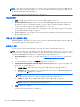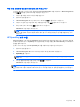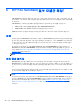Getting started with HP Client Security
관리자 정책
이 컴퓨터의 관리자를 위한 로그온과 세션 정책을 구성할 수 있습니다. 이곳에서 설정한 로그온 정책은
로컬 관리자가 Windows 에 로그온하는 데 필요한 인증 정보를 관리합니다. 이곳에서 설정한 세션 정책
은 로컬 관리자가 Windows 세션 내에서 ID 를 확인하는 데 필요한 인증 정보를 관리합니다.
기본적으로 모든 새 정책 또는 변경된 정책은 적용을 누르거나 클릭한 직후에 시행됩니다.
새 정책을 추가하려면:
1. HP Client Security 홈 페이지에서 Gear(기어) 아이콘을 클릭하거나 누릅니다.
2. 고급 설정 페이지에서 Administrator Policies(관리자 정책)를 클릭하거나 누릅니다.
3. Add new policy(새 정책 추가)를 클릭하거나 누릅니다.
4. 아래 화살표를 클릭하여 새 정책을 위한 기본 및 보조 인증 정보(선택 사항)를 선택한 다음 추가를
클릭하거나 누릅니다.
5. 적용을 누릅니다.
새 정책 또는 변경된 정책의 시행을 연기하려면:
1. Enforce this policy immediately(이 정책을 즉시 시행)를 클릭하거나 누릅니다.
2. Enforce this policy on the specific date(특정한 날짜에 이 정책 시행)를 선택합니다.
3. 날짜를 입력하거나 팝업 달력을 사용하여 이 정책을 시행할 날짜를 선택합니다.
4. 원할 경우 새 정책에 대해 사용자에게 알릴 시간을 선택합니다.
5. 적용을 누릅니다.
표준 사용자 정책
이 컴퓨터의 표준 사용자를 위한 로그온과 세션 정책을 구성할 수 있습니다. 이곳에서 설정한 로그온
정책은 표준 사용자가 Windows 에 로그온하는 데 필요한 인증 정보를 관리합니다. 이곳에서 설정한 세
션 정책은 표준 사용자가 Windows 세션 내에서 ID 를 확인하는 데 필요한 인증 정보를 관리합니다.
기본적으로 모든 새 정책 또는 변경된 정책은 적용을 누르거나 클릭한 직후에
시행됩니다.
새 정책을 추가하려면:
1. HP Client Security 홈 페이지에서 Gear(기어) 아이콘을 클릭하거나 누릅니다.
2. 고급 설정 페이지에서 표준 사용자 정책을 클릭하거나 누릅니다.
3. Add new policy(새 정책 추가)를 클릭하거나 누릅니다.
4. 아래 화살표를 클릭하여 새 정책을 위한 기본 및 보조 인증 정보(선택 사항)를 선택한 다음 추가를
클릭하거나 누릅니다.
5. 적용을 누릅니다
.
새 정책 또는 변경된 정책의 시행을 연기하려면:
1. Enforce this policy immediately(이 정책을 즉시 시행)를 클릭하거나 누릅니다.
2. Enforce this policy on the specific date(특정한 날짜에 이 정책 시행)를 선택합니다.
3. 날짜를 입력하거나 팝업 달력을 사용하여 이 정책을 시행할 날짜를 선택합니다.
4. 원할 경우 새 정책에 대해 사용자에게 알릴 시간을 선택합니다.
5. 적용을 누릅니다.
고급 설정 25